Ошибка word при попытке открытия файла
 11 октября, 2015
11 октября, 2015  GoodUser
GoodUser К сожалению, работа с компьютером не всегда проходит гладко, иногда избежать появления ошибок все же не удается. От того, что в нужный момент подведет какое-то приложение, не застрахован никто, поэтому к подобным сюрпризам все же стоит быть готовым. Программка Word, разумеется, исключением не является, она, как и любая другая, может «спасовать» и не открыться. В такой ситуации главное – не паниковать, помните, что ваш файл откроется при любом раскладе. Такая ошибка в Word встречается также часто как ошибка недостаточно ресурсов в Excel 2010. Итак, в этот раз мне хотелось бы рассказать вам о том, что делать, если возникает ошибка word при попытке открытия файла.
Суть и причина проблемы
Представим ситуацию: коллега по работе, который только что закончил работать с документом, переслал его вам. При попытке открыть файл, на экране вашего компьютера появляется окно, в котором написано об ошибке и о том, что открыть файл не удается. Первая мысль, которая возникает: файл битый. С другой стороны, с ним ведь только что работали, и на другом компьютере он открывался. Обычно подобная проблема возникает оттого, что word-документ поврежден. Как правило, причина повреждения заключается в рисунках или же таблицах файла, либо же все дело в элементах форматирования текста. К счастью, есть способы, которые позволяют быстренько разрешить проблему.

Как открыть поврежденный файл
После того как вы поняли причину возникновения ошибки, я хочу поделиться способом разрешения проблемы. Итак, сделайте следующее:
- Откройте требуемый файл Word.
- В левом верхнем углу документа отыщите кнопку «Файл», после этого кликните на «Параметры» – «Центр управления безопасностью».
- После того как вы откроете это меню, вы увидите следующее – «Параметры центра управления безопасностью». Найти этот пункт не составит никакого труда, ведь он единственный будет выглядеть как обыкновенная кнопка, а не как ссылка.
- Далее откроется новое окно, с левой стороны которого вы увидите множество разделов. Нужный вам называется «Защищенный просмотр».
- В правой части окна вы увидите два блока: «Защищенный просмотр» и «Предотвращение выполнения данных». Вам нужен первый, в частности, три его пункта. По идее, напротив каждого стоит галочка, все, что от вас требуется – убрать эти галочки.
- Примените настройки и попробуйте вновь открыть документ, на этот раз у вас все должно получиться.
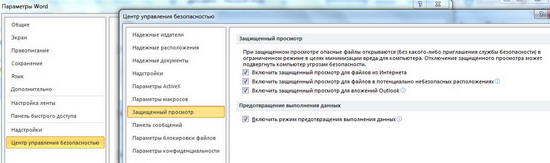
Вот так вот быстро и просто вы можете открыть файл, если при попытке сделать это ранее возникала ошибка.

 Опубликовано в
Опубликовано в  Метки:
Метки: 
 (+1 баллов, 1 оценок)
(+1 баллов, 1 оценок)